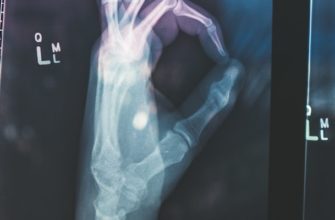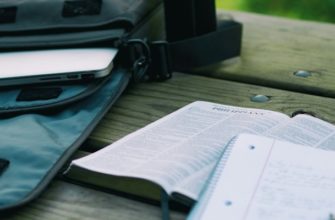- Возможные причины проблем с работой сканера
- Как правильно настроить сканер для оптимальной работы
- Частые ошибки при сканировании и их исправление
- Советы по устранению неполадок сканера
- Решение проблем с подключением сканера к компьютеру
- Программные ошибки сканера и их устранение
- Технические проблемы сканера и возможные решения
Возможные причины проблем с работой сканера
Проблемы с работой сканера могут возникать по разным причинам. В данном разделе мы рассмотрим возможные причины, которые могут вызывать ошибки в сканировании.
- Неправильно установленные драйверы — одна из самых распространенных причин проблем со сканером. Если драйверы не установлены правильно или устарели, сканер может работать некорректно. Рекомендуется проверить актуальность драйверов и при необходимости обновить их.
- Плохое качество подключения — если сканер подключен неправильно или нестабильно, это может привести к проблемам в работе. Убедитесь, что все кабели подключены правильно и не имеют повреждений.
- Недостаточные ресурсы компьютера — если ваш компьютер имеет низкую производительность, это может сказаться на работе сканера. Проверьте свободное место на жестком диске и объем оперативной памяти. Если необходимо, освободите ресурсы компьютера.
- Проблемы с программным обеспечением — некорректно установленное или поврежденное программное обеспечение сканера может вызывать ошибки в его работе. Попробуйте переустановить программу сканера или воспользуйтесь другим программным обеспечением для сканирования.
- Неправильные настройки сканера — некорректные настройки сканера могут приводить к проблемам в работе. Убедитесь, что все настройки сканера установлены правильно и соответствуют требованиям задачи сканирования.
Как правильно настроить сканер для оптимальной работы
Для оптимальной работы сканера необходимо правильно настроить его параметры. В этом разделе мы рассмотрим основные шаги для настройки сканера.
- Проверьте подключение: убедитесь, что сканер правильно подключен к компьютеру или другому устройству. Проверьте кабели и соединения.
- Установите драйверы: убедитесь, что у вас установлены последние версии драйверов для вашего сканера. Вы можете загрузить их с сайта производителя.
- Настройте разрешение: выберите оптимальное разрешение сканирования в зависимости от ваших потребностей. Высокое разрешение может занять больше места на диске, но даст более детальные изображения.
- Выберите формат файла: определитесь с форматом файла, в котором вы хотите сохранить отсканированные документы. Наиболее распространенные форматы — JPEG и PDF.
- Настройте цветовой режим: выберите режим сканирования цветного, черно-белого или оттенков серого, в зависимости от типа документов, которые вы собираетесь сканировать.
- Проверьте настройки яркости и контрастности: убедитесь, что яркость и контрастность сканируемых изображений соответствуют вашим требованиям.
- Протестируйте сканер: перед началом работы протестируйте сканер, отсканировав небольшой образец и проверив качество изображения.
Если после настройки сканера у вас все еще возникают проблемы, рекомендуется обратиться к руководству пользователя или к производителю сканера для получения дополнительной помощи.
Частые ошибки при сканировании и их исправление
Частые ошибки при сканировании и их исправление:
- Ошибка подключения: убедитесь, что кабель сканера правильно подключен к компьютеру и включен в розетку.
- Отсутствие драйверов: установите драйверы для сканера, используя диск с программным обеспечением, который поставляется в комплекте, или загрузите их с сайта производителя.
- Неправильные настройки сканирования: проверьте настройки сканирования в программе, чтобы убедиться, что они соответствуют требованиям вашего проекта.
- Низкое качество изображения: если сканированное изображение выглядит размытым или зернистым, убедитесь, что стекло сканера чистое и не имеет царапин.
- Проблемы с цветами: если цвета на сканированном изображении отличаются от оригинала, проверьте настройки цвета в программе сканирования.
- Ошибка распознавания текста: если программа распознавания текста не может правильно прочитать отсканированный текст, убедитесь, что изображение достаточно четкое и что программа настроена на правильный язык.
- Блокировка бумаги: если сканер застревает при подаче бумаги, проверьте, нет ли внутри сканера неровностей или посторонних предметов.
Советы по устранению неполадок сканера
Если у вас возникли проблемы с работой сканера и вы не знаете, как настроить и исправить ошибки в сканировании, следуйте этим советам:
- Убедитесь, что сканер правильно подключен к компьютеру. Проверьте все кабели и убедитесь, что они надежно подключены. Если это беспроводной сканер, убедитесь, что он находится в зоне покрытия Wi-Fi.
- Перезапустите компьютер и сканер. Иногда это может помочь в случае временного сбоя.
- Обновите драйверы сканера. Посетите официальный сайт производителя и загрузите последние версии драйверов для вашей модели сканера.
- Проверьте наличие достаточного свободного места на жестком диске компьютера. Если места мало, сканирование может работать некорректно.
- Удалите все предыдущие задания на сканирование из очереди печати. Иногда старые задания могут приводить к сбоям в работе сканера.
- Проверьте настройки сканера. Убедитесь, что выбран правильный тип сканирования (цветной или черно-белый) и разрешение сканирования соответствует вашим требованиям.
- Проверьте наличие обновлений для программы сканирования. Загрузите последнюю версию программы с официального сайта производителя.
- При необходимости, переустановите программу сканирования. Прежде чем удалить программу, убедитесь, что у вас есть установочный файл для последующей установки.
- Если проблемы с работой сканера не исчезают, обратитесь в сервисный центр производителя для получения дополнительной помощи.
Решение проблем с подключением сканера к компьютеру
Если у вас возникли проблемы с подключением сканера к компьютеру, не отчаивайтесь — существует несколько способов решить эту проблему. В этом разделе мы рассмотрим некоторые из них и предоставим вам инструкции по настройке и исправлению ошибок в сканировании.
Перед тем, как приступить к решению проблемы, убедитесь, что сканер правильно подключен к компьютеру. Проверьте, что кабель USB или другой используемый кабель надежно подключен к порту сканера и компьютера.
Если сканер все еще не работает, попробуйте перезагрузить компьютер и сканер. Иногда простой перезапуск может решить проблему с подключением.
Если перезагрузка не помогла, проверьте наличие и правильность установки драйверов для сканера. Драйверы — это программное обеспечение, которое позволяет компьютеру взаимодействовать со сканером. Обычно драйверы устанавливаются автоматически при подключении сканера, но иногда может возникнуть ошибка или необходимо обновить драйверы.
Для проверки и обновления драйверов выполните следующие действия:
- Откройте меню «Пуск» и перейдите в раздел «Панель управления».
- Выберите «Устройства и принтеры».
- В списке устройств найдите свой сканер и щелкните правой кнопкой мыши.
- Выберите «Свойства» и перейдите на вкладку «Драйвер».
- Если у вас установлена устаревшая версия драйвера, нажмите кнопку «Обновить драйвер».
- Следуйте инструкциям мастера обновления драйверов, чтобы установить последнюю версию.
Если после обновления драйверов сканер все еще не работает, попробуйте подключить его к другому порту USB на компьютере. Иногда проблема может быть вызвана неисправным портом.
Если все предыдущие шаги не привели к решению проблемы, попробуйте подключить сканер к другому компьютеру. Если сканер работает на другом компьютере, то проблема, скорее всего, связана с вашим компьютером. В этом случае рекомендуется обратиться за помощью к специалисту или сервисному центру.
Надеемся, что эти инструкции помогут вам решить проблемы с подключением сканера к компьютеру и настроить его работу без ошибок.
Программные ошибки сканера и их устранение
Программные ошибки сканера могут возникать по разным причинам и приводить к неправильной работе устройства. Однако, их можно легко устранить, следуя некоторым рекомендациям.
Вот некоторые распространенные программные ошибки сканера и способы их устранения:
- Ошибка подключения: если сканер не распознается компьютером, проверьте соединение между двумя устройствами и убедитесь, что драйвер сканера установлен правильно. Попробуйте также использовать другой порт USB или перезагрузить компьютер.
- Ошибка распознавания текста: если сканированный текст не распознается программой OCR (оптическое распознавание символов), убедитесь, что выбран правильный язык распознавания и что качество сканирования достаточно высокое. Если проблема остается, попробуйте использовать другую программу OCR.
- Ошибка сохранения файла: если сканированный документ не сохраняется или сохраняется с ошибками, проверьте доступность диска, на который вы пытаетесь сохранить файл. Убедитесь также, что у вас достаточно прав доступа для записи на этот диск.
- Ошибка сканирования изображения: если сканированное изображение выглядит искаженным или имеет неправильные цвета, убедитесь, что режим сканирования выбран правильно для типа документа или изображения. Проверьте также настройки яркости и контрастности.
Если после попыток исправления программных ошибок сканера проблема не устраняется, возможно, требуется обновление драйверов или обращение к специалисту по обслуживанию сканера.
Технические проблемы сканера и возможные решения
Технические проблемы сканера могут возникать по разным причинам и приводить к неправильной работе устройства, а также к ошибкам в сканировании. Однако большинство проблем можно решить самостоятельно без обращения к специалисту. Ниже приведены некоторые типичные проблемы, которые могут возникнуть при работе со сканером, а также возможные решения для их устранения.
- Проблема: Сканер не подключается к компьютеру.
- Возможное решение: Проверьте, правильно ли подключены все кабели сканера к компьютеру. Убедитесь, что драйверы для сканера установлены на компьютере и обновлены до последней версии. Попробуйте подключить сканер к другому порту USB на компьютере.
- Проблема: Сканер сканирует изображение неравномерно.
- Возможное решение: Проверьте стекло сканера на наличие пыли, отпечатков пальцев или других загрязнений. Очистите стекло сканера с помощью мягкой тряпки и специального очистителя для стекла. Убедитесь, что бумага, которую вы сканируете, правильно размещена на стекле сканера и не смещается во время сканирования.
- Проблема: Сканер не распознает текст на отсканированном изображении.
- Возможное решение: Проверьте настройки сканера и убедитесь, что он настроен на распознавание текста. Убедитесь, что вы используете подходящий формат файла для сохранения отсканированного изображения с текстом. Если проблема остается, попробуйте использовать другую программу для распознавания текста.
- Проблема: Сканер дает искаженное изображение.
- Возможное решение: Проверьте разрешение сканирования в настройках сканера. Установите более высокое разрешение для получения более четкого изображения. Если проблема остается, возможно, в сканере есть физические повреждения. Обратитесь к производителю сканера или сервисному центру для диагностики и ремонта.